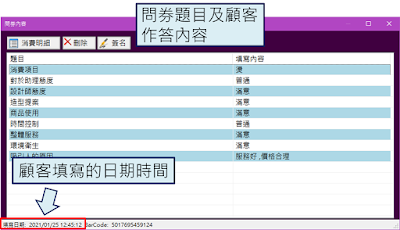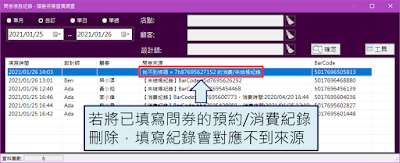電腦版–查詢問券填寫紀錄
| ■ 說明 |
若您在服務顧客前/後有請顧客填寫問券 (例如服務同意書、消費滿意度...等),除了可以在顧客使用行動裝置填寫完成後,馬上在網頁版查看 (請參考此篇),也可以用電腦版來查詢,本篇將依序說明:
| ■ 操作方法 |
【一】- 查詢單一位顧客問券填寫紀錄
1.若欲查看當天(或前後幾天) 預約的顧客之問券填寫內容,您可以直接從預約表開啟預約或消費紀錄進入填寫問券的預約或消費紀錄明細 (可透過圖示判斷預約或消費紀錄是否有填寫問券)
(欲查詢日期相距較遠的問券填寫紀錄,請參考本文下方的補充說明第1點)
【❶】- 若是未結帳的「預約」
點選「其他」→「問券」,選擇要查看的問券 (若不是在此筆預約填寫的問券無法由此處查詢)
【❷】- 若是已結帳的「消費紀錄」
點選「工具」→「問券」,選擇要查看的問券
2.即可查看到問券題目及顧客作答內容,下方會顯示填寫的日期時間
3.若欲查看顧客簽名,可點選上方「簽名」
【二】- 查詢全店顧客問券填寫紀錄
1.點選「資料查詢」→「查詢問券」,接著選擇要查看的問券
設定欲查詢的時間,也可以依需求篩選店點、顧客或設計師,若有調整篩選條件,記得再按一下「確定」,接著點選欲查看的問券紀錄
即可看到問券題目及顧客作答內容,點選上方「消費紀錄」,可開啟填寫此問券的消費紀錄
| ■ 補充說明 |
1.若想查詢某一位顧客的問券填寫紀錄,但不確定顧客是在哪一筆預約或消費紀錄填寫的,可以到顧客資料中,點選「工具」→「查詢問券」,選擇要查看的問券,即可查看到顧客過去填寫問券的紀錄
2.若您因任何原因將已填寫過問券的預約刪除,或將消費紀錄取消交易,原本的問券填寫紀錄還是會留存 (可從「資料查詢」→「查詢問券」查看),但是無法對應到問券填寫來源
(1) 若是未結帳的預約,需重新建立預約後,請顧客再次填寫問券
(2) 若是已結帳的消費紀錄,您可以透過〝再次結帳〞的功能,再次將原本的問券與新的消費紀錄建立關聯
3.若您因為操作錯誤,將已填寫過問券的消費紀錄取消交易,原本的問券填寫紀錄還是會留存,但是無法對應到原本關聯的消費紀錄; 此時您可以透過〝再次結帳〞的功能,再次將原本的問券與新的消費紀錄建立關聯
4.若在查詢問券內容時,顧客填寫的內容較長,導致無法完整顯示文字,可點選右上角的「於網頁版開啟」,即可於電腦中開啟網頁版查看問券內容
5.若需要匯出填寫記錄,可點工具匯出
兩個選項匯出的內容分別如下
(1) 匯出Excel:
(2) 匯出Excel (包含問券內容):
| ■ 常見問題 |
A:可以的,請先依照本文第二點說明的方式,點選「資料查詢」→「查詢問券」,設定好篩選條件查詢到問券紀錄後,選取要分析的紀錄,按右鍵→「圓餅圖」,再選擇想要分析的題目
(若想查詢所有紀錄分析,也可以不選取,直接點「工具」→「圓餅圖」)
即可查看所選擇的題目,顧客不同回覆的佔比分析
| ■ 延伸閱讀 |